Home > App RingCentral > Amministratore
Desktop e web

Assegnazione di RingCentral Meetings e utilizzo
della piattaforma RingCentral Video | RingEX
Le impostazioni per le riunioni Dual Mode offrono agli amministratori un modo semplice per gestire e controllare l'adozione da parte degli utenti di RingCentral Video (RCV), le impostazioni configurate e altro dall'Admin Portal. Gli utenti che attualmente partecipano alle riunioni con RingCentral Meetings possono passare con un solo clic alla piattaforma RingCentral Video e tornare indietro altrettanto facilmente. Gli amministratori possono anche fornire a ciascun utente singolarmente la possibilità di passare dall'una all'altra modalità in maniera autonoma. Inoltre, gli amministratori possono gestire contemporaneamente l'acquisto e l'assegnazione di licenze RCM e RCV: non devono più passare da un servizio all'altro per accedere ai rispettivi tipi di licenza.
Questa funzione è disponibile su tutti gli account RingEX che utilizzano RingCentral Meetings.
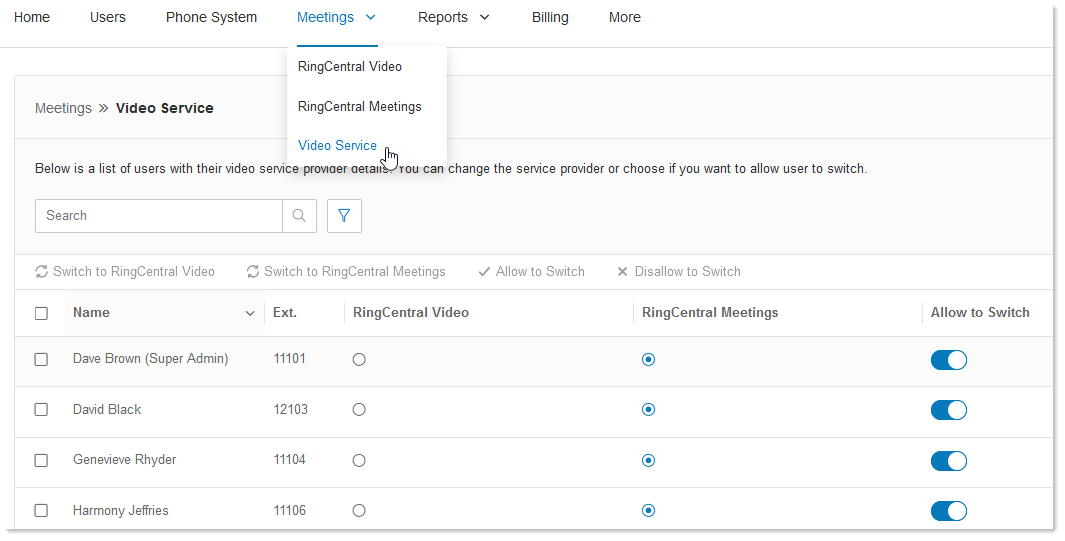
Configurazione del servizio video predefinito per l'utente
1. Accedi come amministratore all'account online RingCentral.
2. Dall'Admin Portal, seleziona Riunioni dalle schede di navigazione in alto.
3. Scegli Servizio video dal menu a discesa.
Compare un elenco di utenti che mostra il nome, l'interno, il servizio di riunione video predefinito per ciascuno e un interruttore che consente all'amministratore di concedere agli utenti l'accesso per impostare le proprie preferenze per il servizio video.
Gestione delle piattaforme di riunione per gli utenti
Per modificare la piattaforma di riunione dei singoli utenti, fai clic sul pulsante di opzione relativo al servizio preferito nella rispettiva voce. Si può anche consentire agli utenti di selezionare il servizio che preferiscono spostando la levetta dell'interruttore Consenti di cambiarea destra.
Modifiche in blocco
Si possono anche apportare modifiche a più utenti contemporaneamente.
1. Seleziona gli utenti per i quali desideri apportare modifiche in blocco facendo clic sulla casella di controllo a sinistra dei rispettivi nomi.
2. Scegli le opzioni che desideri applicare dalle schede sopra l'elenco.
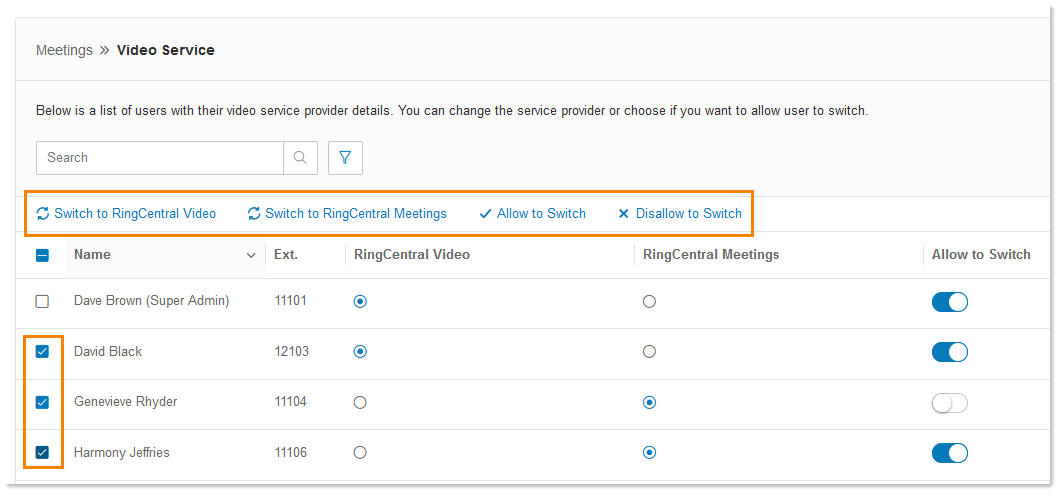
Inserisci i criteri nel campo Cerca per trovare un utente specifico. Utilizza i menu a discesa per filtrare per Provider video, Consenti di cambiare, Ruoli, Repartoe Siti.

Configurazione delle colonne
Fai clic sul menu a tre punti Altro in alto a destra nel pannello di ricerca, quindi fai clic su Personalizza colonne per selezionare le colonne da visualizzare nelle voci dell'utente. Scegli le colonne utilizzando le caselle di controllo a sinistra della voce. Riordina facendo clic e trascinando l'icona con gli otto punti a sinistra. Fai clic su Salva per mantenere le selezioni. Facendo clic su Ripristina impostazioni predefinite si ritorna alle impostazioni di visualizzazione delle colonne predefinite.

Selezione piattaforma configurabile dall'utente
Se un utente dispone dell'autorizzazione per passare da RingCentral Video a RingCentral Meetings, vedrà una scelta nelle opzioni per le riunioni video su desktop, web o dispositivi mobili. Le registrazioni da entrambe le piattaforme saranno disponibili in una qualsiasi modalità. Per ulteriori informazioni sull'impostazione delle opzioni per le riunioni video dell'utente, vedi Configurazione delle impostazioni di RingCentral Video sull'app RingCentral Desktop e Web. Per ulteriori informazioni su come cambiare piattaforma per le riunioni video, vedi Prova RingCentral Video.

© 1999-2022 RingCentral, Inc. Tutti i diritti riservati.